
BricsCAD®で寸法値に許容差を記入する方法
BricsCAD で寸法に機械設計でよく使う公差値を記入するは、次の方法があります。
それぞれについて解説します。
寸法値のプロパティで許容差を設定する
寸法図形のプロパティには、公差の設定があります。
作図後に、プロパティを設定するか、寸法スタイルで設定しておくことで許容差表示を行うことが出来ます。
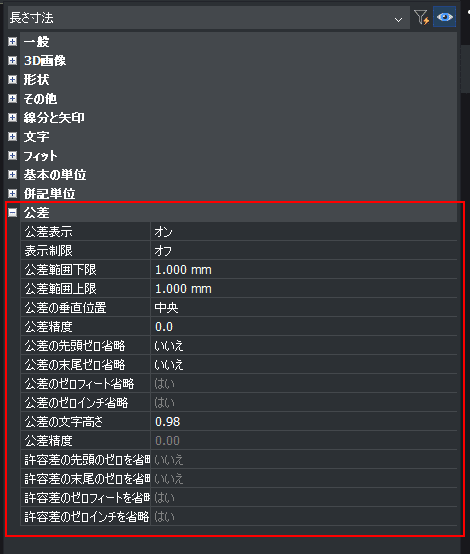
公差プロパティの公差範囲の上限下限と、その他のプロパティを組み合わせて表示をコントロールします。

BricsCAD の寸法値編集で書式を使う
文字書式による許容差表示は、寸法値を編集状態にして所定の文字を入力して選択し文字装飾(スタック文字)アイコンをクリックすることで許容差表示になります。
スタック表示したい文字は、"^" の記号で上下を分けます。
+0.1^-0.2
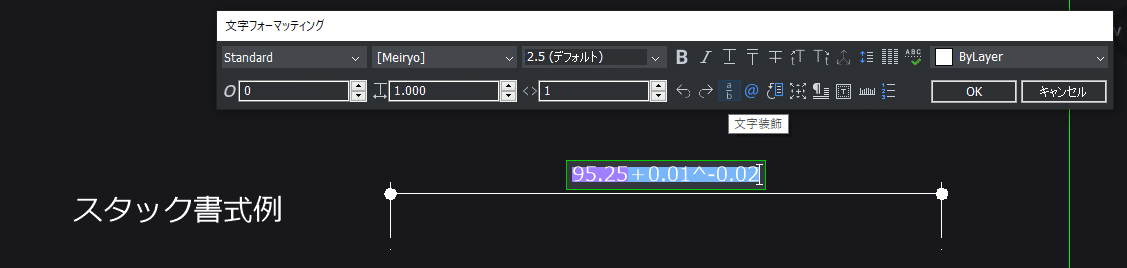
変換後にスタック部分をダブルクリックすると、文字のサイズやスタイルなど細かなプロパティを設定できます。
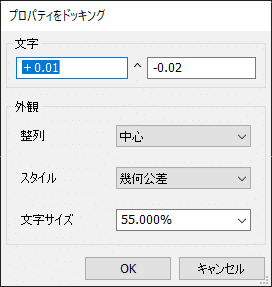
スタイル毎の表示は以下のようになります。
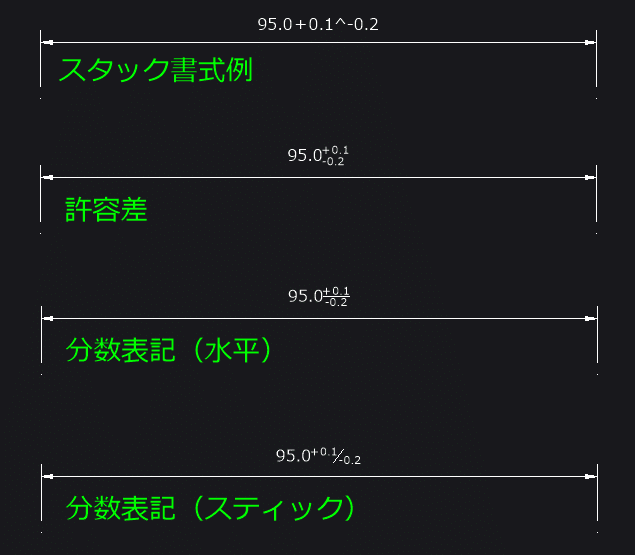
BricsCAD Mechanical の機能を使う
BricsCAD Mechanical のパワーディメンジョン機能を使用して許容差を入力することが出来ます。パワーディメンジョンの機能は、メカニカルワークスペースの「管理」タブにある、図面セットアップ機能から、2次元機械設計用の規格を選択して設定を行ってから使用します。

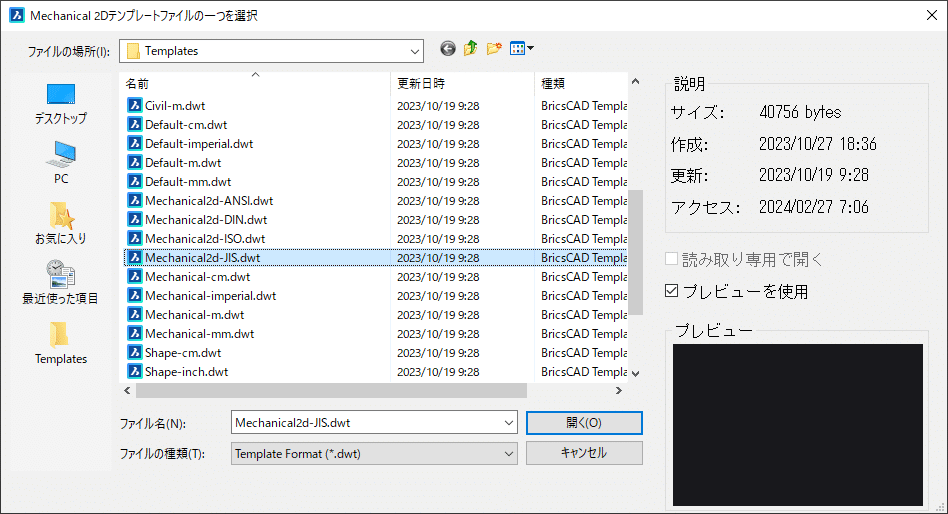
設定後にパワーディメンジョンを実行して通常の寸法記入のように計測位置を指示すると、ダイアログが表示されます。許容差はダイアログの「偏差」のタブにて入力します。
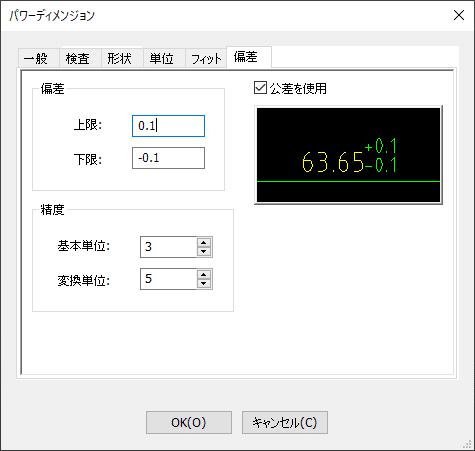
右側の寸法イメージ部分をクリックすると、許容差の表示スタイルを選択することが出来ます。
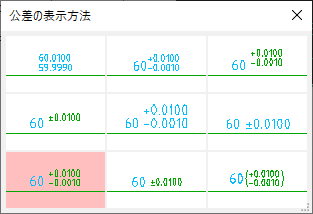
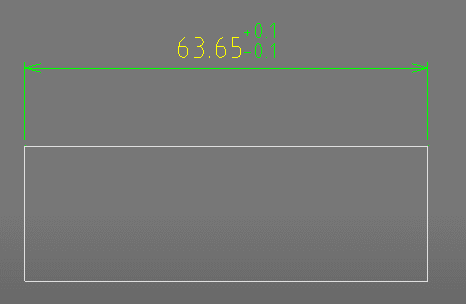
パワーディメンジョンでは、作図される画層も自動的に寸法画層になります。
作図後に変更したい場合は、AMPOWEREDIT「パワー編集」の機能から寸法を編集すると同じダイアログで編集することが出来ます。
尚、パワーディメンジョンのフィットのタブでは、穴や軸など、基準からはめあいの寸法公差を選択して入力することが出来ます。
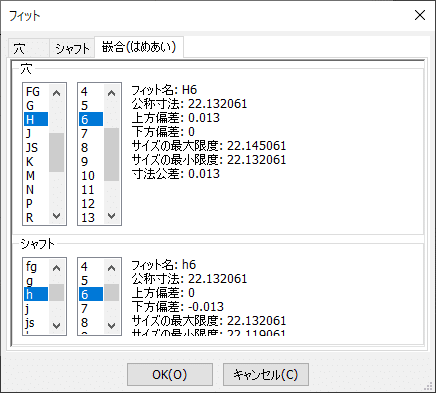
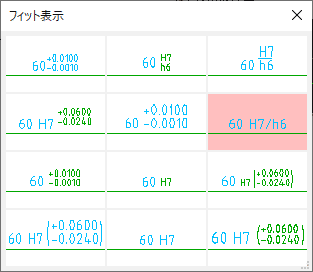
BricsCAD のアドオンアプリを使用する
BricsCAD のアドオンアプリの中には、機械向けの機能を提供しているものがあります。その中には、許容差の入力を支援してくれるものもありますので、そういったアドオンアプリを活用することも可能です。
日本語対応のアプリで対応しているものをご紹介します。
では、良い CADライフを!📐


